Za pomocą programu Corel Draw możesz wykonać wiele czynności w jednym dokumencie. Zdarza się to niezwykle często, biorąc pod uwagę sposób, w jaki pracujesz wektory ten Ale dobrą wiadomością jest to, że Corel Draw udostępnia narzędzia, dzięki którym ten proces jest znacznie prostszy i łatwiejszy, dzięki makrom.
A jeśli nie wiesz, jak z niego korzystać makra Corel Draw, bądź na bieżąco, ponieważ nadal będziemy rozmawiać o wszystkim, co musisz wiedzieć o makrach Corel Draw, w tym o tym, czym są, jak ich używać i jak ich używać. tworzyć je.
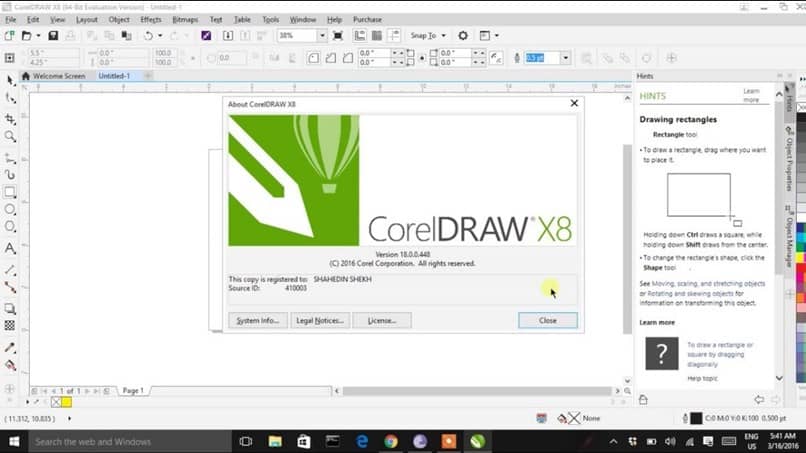
Jak używać makr w programie Corel Draw
Kiedy musisz stworzyć ten sam kształt kwiatu lub ponownie użyj tego samego kreatora rysunków w programie Corel Draw Ponownie, może to być trudne zadanie, zwłaszcza jeśli chodzi o tworzenie pojedynczego szczegółu gniazdo ten Oto gdzie makra wchodzi do gry ten
Oto polecenia, za pomocą których możemy: „Nagrywać” szereg czynności, np. stworzenie prostokąta i możliwość odtworzenia go za pomocą makra bez konieczności restartowania całego procesu. To bardzo szybki sposób na wykonanie dużej liczby akcji za pomocą zaledwie kilku kliknięć.
Przynajmniej słowo „Makro” może być trochę onieśmielający dla wielu osób, w rzeczywistości makra Corel Draw są bardzo łatwe w użyciu i nie musisz znać się na programowaniu ani działa poprzez Visual Basic jak również możliwość utwórz kod z osobistą książką makr ten
Chociaż możesz skonfigurować makra w Visual Basic i innych powiązanych programów, Corel Draw ułatwia tworzenie i używanie makr. Teraz, zanim porozmawiamy o tym, jak tworzyć i używać makr, musimy porozmawiać o Projekty ten
Makra są przechowywane w Z jednostki makro przechowywane w projektach makr. Aby dać Ci wyobrażenie o tym, jak to działa, możemy sobie wyobrazić Jednostki jako określone makro i jest wyświetlane w folderach, w których wstawiane są te sekcje.
Możemy więc stworzyć projekt o nazwie „Prostokąty” aw tym projekcie mamy sekcje z różnymi makrami typów prostokątów, które chcemy mieć w tym projekcie.
Podobnie, aby uzyskać dostęp do tych makr, możesz przejść do górnego paska menu w sekcji Narzędzia, a następnie kliknąć Makra i wreszcie w selekcji Dyrektor makra Chociaż zalecamy otwarcie okna dokowanego menedżera makr, ponieważ łatwiej jest nim sterować.
Znajdziesz to w menu Okno na górze. Tutaj możemy zobaczyć wszystkie projekty, a po kliknięciu każdego z nich możemy zobaczyć sekcje w środku.
Jeśli chcesz stworzyć makro, musisz najpierw stworzyć projekt. Aby to zrobić, kliknij opcję u góry menedżera makr, która mówi Nowe, a następnie wybierz „Nowy projekt makroekonomiczny…” ten Musisz go zapisać i nadać mu nazwę.
Teraz, gdy już wybrałeś swój projekt, musisz kliknąć opcję Grawer znajduje się na dole menedżera makr. Musisz nadać tej sekcji nazwę i opis, a sekcję możesz zapisać.
Nagrywanie to proces tworzenia makra. Musisz utworzyć kształt, projekt lub akcję, którą chcesz uwzględnić w makrze, a gdy akcja będzie gotowa, możesz kliknąć przycisk Zatrzymaj nagrywanie. Teraz będziesz mógł zobaczyć swoje makro w projekcie, w którym je zapisałeś, i możesz go użyć w dowolnym momencie.
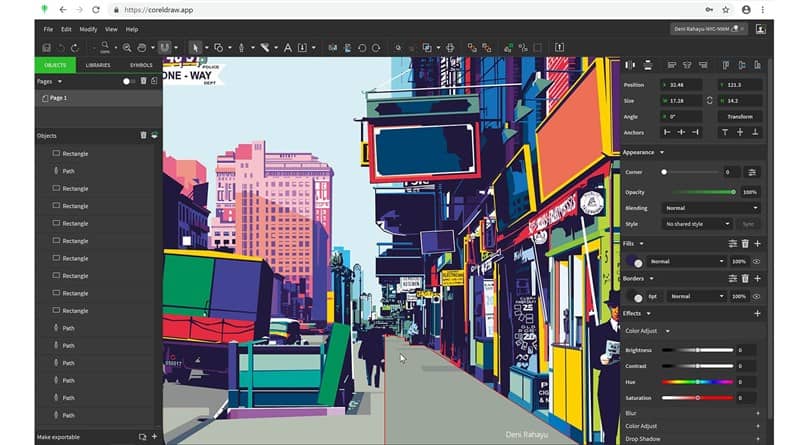
Jak tworzyć tymczasowe makra
Makra tymczasowe to makra, które będą istniały tylko w sesji lub dokumencie, w którym otwarty jest program Corel Draw. To świetna alternatywa dla makr, których już nie będziesz używać, więc nie musisz wypełniać własnych Projekty niepotrzebne makra. Aby je utworzyć, musisz przejść do menu Makra na karcie Narzędzia.
Tutaj zobaczysz opcję utworzenia tymczasowego makra. Wybierz go, nagraj swoje makro i zatrzymaj nagrywanie. Następnie możesz użyć swojego makra z „ Uruchom tymczasowe makro „w każdej chwili.